質問「Androidに挿していたSDカード内の画像が表示されなくなりました」
「SDカードに画像を移動すると破損して開けなくなります」
SDカード内の画像が破損して開けない場合、修復方法はありますか?
SDカードに保存していた大切な画像が破損してしまった経験はありませんか?誤って削除したり、カードが不良になったりすると、画像が見られなくなってしまうことがあります。でも、安心してください。実は、SDカード内の破損した画像を簡単に修復する方法があるんです。
この記事では、初心者でも簡単に実践できる修復方法をご紹介します。大切なデータを取り戻すためのステップをぜひ試してみてください。
SDカード内の画像が破損した原因
SDカード内の画像破損には、主に物理的障害と論理的障害の2種類があります。
✅ 物理的障害:SDカードの折れ曲がりや金属端子の摩耗、水没、静電気や過電圧などが原因となります。この場合、復元は難易度が高くなります。
- SDカード自体の寿命:SDカードには使用回数に限りがあり、書き込み回数が多いと、記録エリアが摩耗して正常にデータを保存できなくなります。これにより、画像や他のファイルが破損することがあります。
✅ 論理的障害:誤った取り扱いや電池切れ、停電による強制終了、ウイルス感染などが原因です。論理的障害の場合、適切なツールを使用すれば自力で復元できることがあります。
- 不適切な取り扱い:SDカードは非常に小さく、簡単に挿入・取り外しができますが、物理的な衝撃や圧力に弱いです。例えば、カードを挿入したままデバイスの電源を切ったり、急に抜き差ししたりすると、内部が損傷し、データ破損を引き起こすことがあります。
- フォーマットの失敗:SDカードをフォーマットする際に操作ミスや電源が途中で切れるなどのトラブルが発生すると、データが正しく保存されず、破損する可能性があります。
- ウイルスやマルウェアの感染:パソコンやスマートフォンにウイルスやマルウェアが感染すると、SDカード内のデータも破損することがあります。特に、不正なソフトウェアを使ってSDカードを読み書きすると、画像ファイルが壊れやすくなります。
破損した画像を修復する前に試すべきこと
画像が破損してしまった場合、まずは以下の方法で簡単に復旧できるかを試してみましょう。
別のデバイスで確認
最初に試すべきことは、別のデバイス(パソコン、カメラ、スマートフォンなど)にSDカードを挿入して、画像を表示できるか確認することです。場合によっては、デバイス自体の不具合が原因で表示できないこともあります。
画像修復ソフトウェアの使用
もし他のデバイスでも画像が表示されない場合、データ復旧ソフトウェアを使ってみましょう。多くのソフトウェアはSDカードの破損した部分をスキャンし、失われたデータを復旧する機能があります。次のパートでは、具体的な修復方法について解説します。
SDカードの破損画像を完全修復する方法
SDカードに保存されている写真が破損して表示できない、または開けない場合、画像修復ソフト「4DDiG File Repair」を使用することで、簡単に修復することができます。このソフトは、SDカードやその他のストレージメディアから破損したファイルを修復するために設計されており、特に画像の破損修復に強力な機能を持っています。
ヒント:修復ソフトウェアを使用する前に、SDカードがパソコンに接続されていることを確認してください。
Windows向け
安全なダウンロード
macOS向け
安全なダウンロード
4DDiG File Repairを起動します。左側のメニューバーの「ファイルの修復」タブをクリックします。次に、「写真修復」を選択します。

「写真を追加する」ボタンをクリックし、破損した写真を追加します。「すべてを修復」ボタンをクリックすると、プログラムは自動的に写真を修復します。
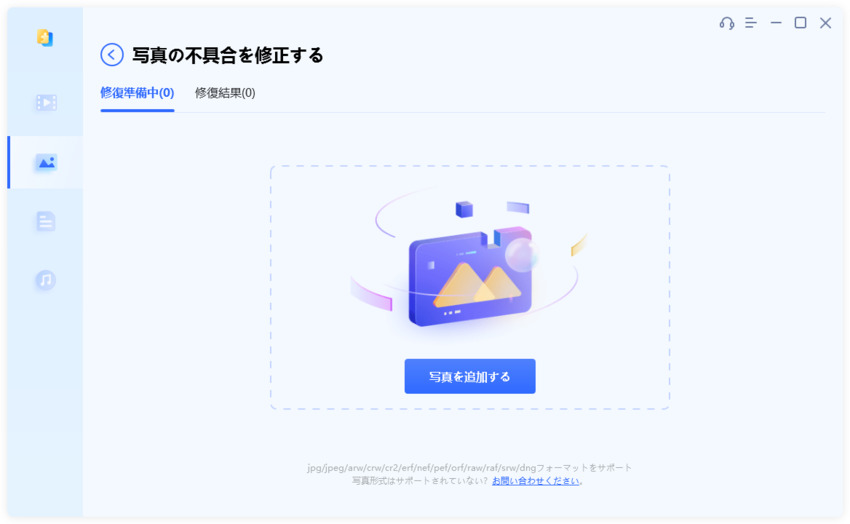
写真の修復が完了すると、修復された写真をプレビューして、指定した場所に保存できます。
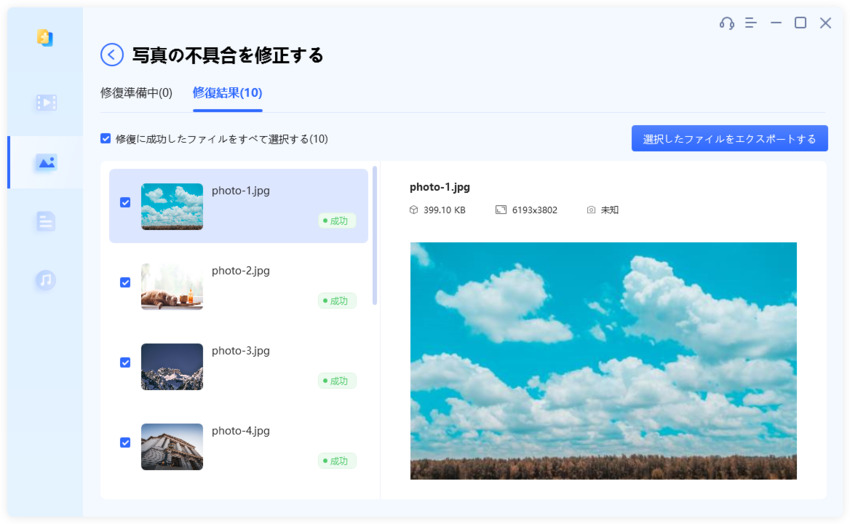
SDカードの破損を防ぐための予防策
SDカードの破損を防ぐためには、いくつかの予防策を講じることが大切です。
- 定期的なバックアップ:重要なデータは、定期的にバックアップを取る習慣をつけましょう。クラウドストレージや外付けハードディスクにデータを保存することで、万が一のトラブルに備えることができます。
- SDカードの取り扱いに注意:SDカードは物理的にデリケートな部分もあるため、取り扱いには注意が必要です。カードを挿入する前に、端子部分に汚れがないか確認し、カードを抜く際には必ずデバイスの電源を切るようにしましょう。
- ウイルス対策:SDカードをパソコンに接続する際には、ウイルス対策ソフトを常に最新の状態に保つことが重要です。ウイルスやマルウェアがSDカードに感染しないように、信頼できるセキュリティソフトを使用しましょう。
- 安定した電源供給:SDカードを操作する際は、デバイスが十分に充電されていることを確認しましょう。電源が途中で切れると、データが破損する原因となります。
まとめ
SDカード内の画像が破損する原因は様々ですが、データ取り出しやバックアップ後に修復方法を検討します。4DDiG File Repairは、SDカードの破損した画像を簡単に修復できる効果的なツールです。また、SDカードの破損を防ぐために、定期的なバックアップと適切な取り扱いが重要です。データ損失を防ぐために、SDカード復元ソフトの活用もおすすめします。
Windows向け
安全なダウンロード
macOS向け
安全なダウンロード
 ChatGPT
ChatGPT
 Google AI モード
Google AI モード
 Perplexity
Perplexity
 Grok
Grok
